WordPress'te E-posta Teslim Hataları Nasıl Onarılır
Yayınlanan: 2023-02-10E-posta teslimat hatalarından bıktınız mı? Güvenilir olmayan e-posta teslim edilebilirliği, iş ve satış kaybı anlamına gelebilir.
Bu gönderide, e-posta teslim hatasına neyin neden olduğuna ve bunu WordPress'te nasıl düzeltebileceğinize bakacağız.
E-posta Teslimi Neden Başarısız Olur?
E-posta teslimi birkaç nedenden dolayı başarısız olabilir. Kara listede bulunan bir sunucuda bulunduğunuz için spam puanınız yüksek olabilir veya çok fazla resim veya ek eklemiş olabilirsiniz. Spam gönderenlere ve dolandırıcı e-postalara işaret eden alışılmadık bir TLD'den kaynaklanıyor olabilir. DNS ayarlarınızla alakalı olabilir.
Posta teslimi hataları, kimlik doğrulaması olmayan e-postaların gönderilmesinin de yaygın bir sonucudur.
Her şeyi düzgün bir şekilde kurmuş olsanız bile, e-posta göndermek için kullandığınız hizmette kesintiler olabilir. Sitenize bağlı bir yedekleme hizmetiniz yoksa, kesinti sırasında gönderilen e-postalar teslim edilmez.
WordPress'te E-posta Teslim Hataları Nasıl Onarılır
Bugün, e-posta mesajlarınızın kesintiler nedeniyle asla kaybolmamasını sağlamak için özellikle birincil ve yedek posta göndericisi bağlantılarına bakacağız.
Bu makalede
- E-posta Teslimi Neden Başarısız Olur?
- 1. WP Mail SMTP'yi İndirin ve Kurun
- 2. Bir Birincil Posta Göndericisi Bağlantısı Seçin
- 3. Bir Yedek Posta Göndericisi Bağlantısı Seçin
1. WP Mail SMTP'yi İndirin ve Kurun

Yapmanız gereken ilk şey, WP Mail SMTP'yi indirip kurmaktır. Yardıma ihtiyacınız varsa, WordPress eklentilerini yüklemek için bu kılavuza göz atın.
Bir lisans seçip hesabınızı ayarlayarak başlayın.
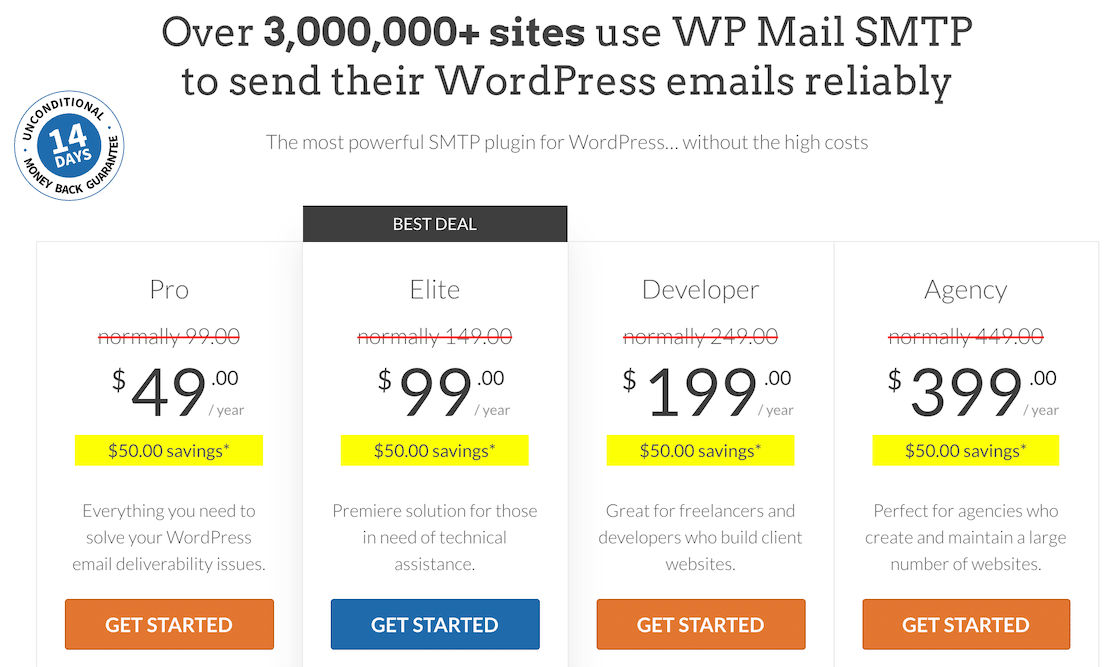
Bunu yaptıktan sonra bir .zip dosyası alacaksınız. Buradan, WordPress panonuza giriş yapın, sol kenar çubuğundaki Eklentiler seçeneğini bulun ve yeni bir eklenti ekleme seçeneğine tıklayın. Ardından eklentinin .zip dosyasını yükleyin.
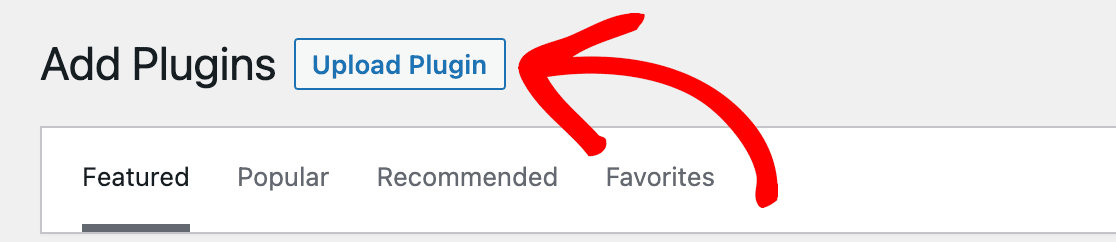
Eklentiyi yükledikten sonra etkinleştirmeyi unutmayın!
2. Bir Birincil Posta Göndericisi Bağlantısı Seçin
Web sitenizden e-posta gönderiyorsanız ve bir posta bağlantısı kullanmıyorsanız, e-postalarınızın kimliği doğrulanmaz. Kimliği doğrulanmamış e-postalar istenmeyen e-posta filtrelerinde takılıp düzgün bir şekilde teslim edilemeyebilir, bu nedenle burada yapacağımız ilk şey bir birincil posta gönderici ayarlamak olacaktır.
Neyse ki, WP Mail SMTP, bu süreçte size rehberlik edecek bir Kurulum Sihirbazına sahiptir, yani eklentiyi yükledikten sonra onu çalıştırmadıysanız, şimdi tam zamanı!
WordPress'te sol kenar çubuğu menüsünde WP Mail SMTP'yi bulup Ayarlar'a tıklayarak erişebilirsiniz.

Sırada, SMTP posta göndericinizi seçeceksiniz. Bu e-posta servis sağlayıcısı, web sitenizden e-posta gönderecek olan şeydir. İstediğinizi seçebilirsiniz, ancak hangisinin ihtiyaçlarınızı karşıladığını ve kurulumunun en kolay olduğunu görmek için araştırmaya değer olduğunu unutmayın. Örneğin Gmail, diğerlerinden daha zordur.
SendLayer, SMTP.com ve Sendinblue'yu önemle tavsiye ederiz.
Bu örnekte, birincil posta göndericisi olarak SendLayer'ı seçtik.
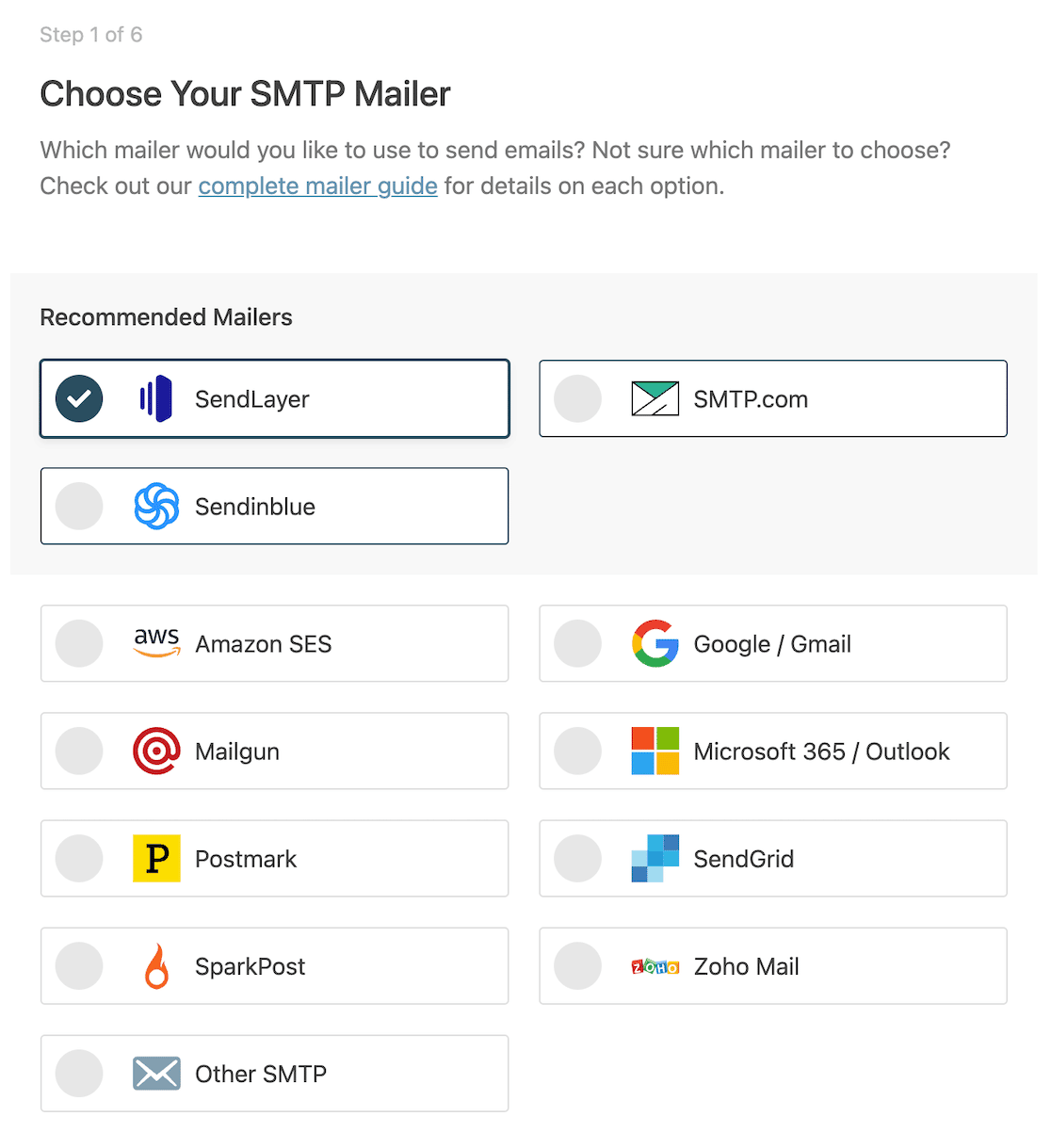
Burada seçmeden önce bir birincil postacı hesabı oluşturmuş olmak isteyeceksiniz. Hesabınızı düzgün bir şekilde yapılandırmak için adım adım talimatlar için aşağıdaki bağlantıları tıklayarak seçtiğiniz postacının belgelerini kontrol edin.
- Gönderme Katmanı
- SMTP.com
- Sendinblue
- Google Workspace/Gmail
- posta tabancası
- posta damgası
- GönderGrid
- KıvılcımPostu
- Diğer SMTP
- Amazon SES'i
- Microsoft 365/Outlook.com
- Zoho Postası
Bir sonraki sayfada, Kimden Adı ve Kimden E-posta alanları için bilgi gireceksiniz.
İsimden Zorla ve E-postadan Zorla ayarlarını etkinleştirmek iyi bir fikirdir. Burada listelediğiniz e-posta hesabının kimliği doğrulanacak ve kimlik doğrulama eksikliği nedeniyle kaybolan iletiler konusunda endişelenmenize gerek kalmayacak.
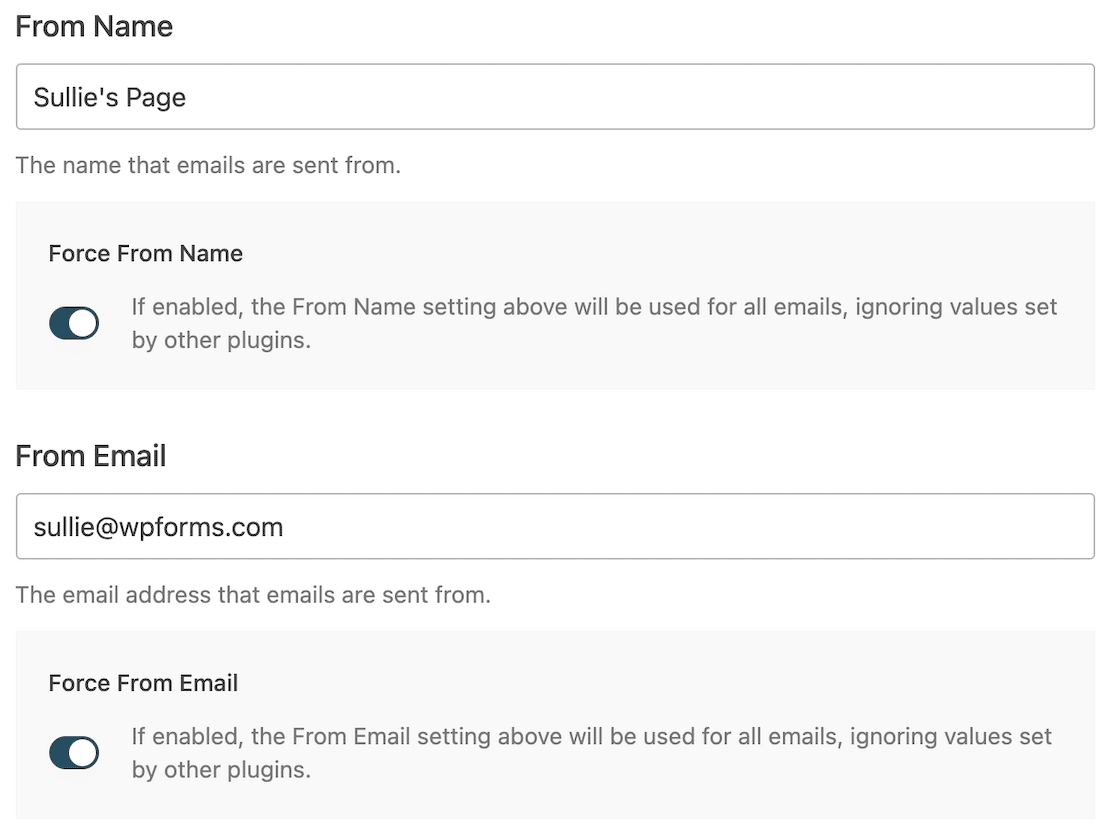

Bundan sonra Kurulum Sihirbazının geri kalanını takip edebilir ve etkinleştirmek istediğiniz e-posta özellikleri de dahil olmak üzere hangi ayarları yapılandırmak istediğinizi belirleyebilirsiniz.

İşiniz bittiğinde, Kurulum Sihirbazı her şeyin düzgün çalıştığından emin olmak için bir test e-postası gönderecek ve ardından yedek posta göndericinizi yapılandırmaya hazır olacaksınız.
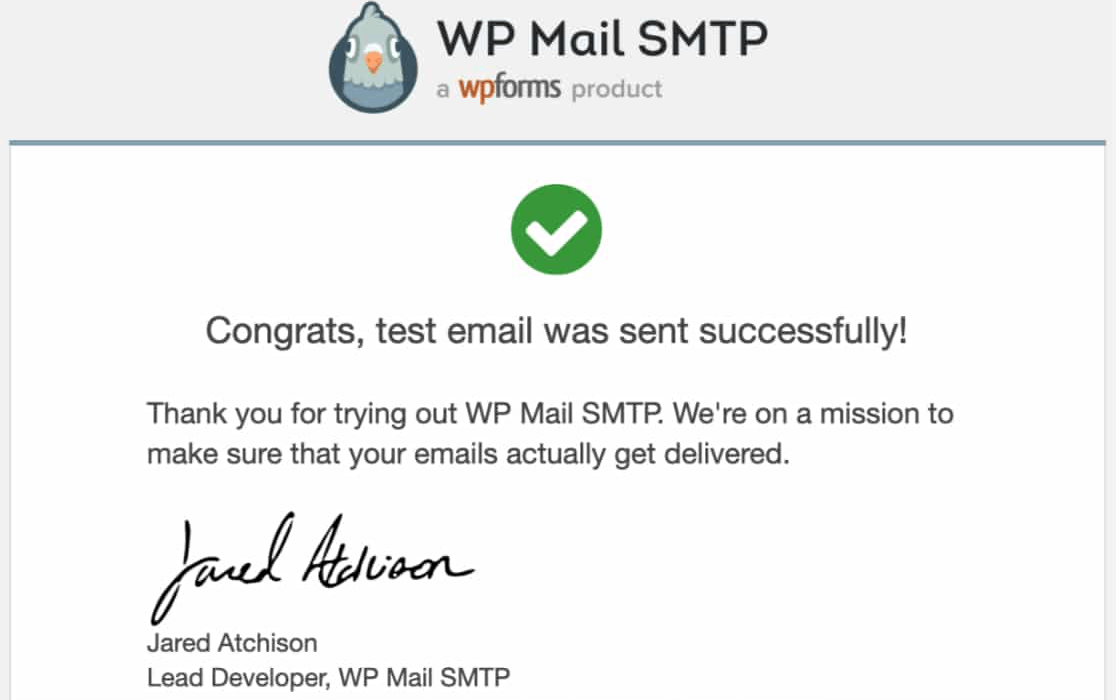
3. Bir Yedek Posta Göndericisi Bağlantısı Seçin
Diyelim ki birincil posta gönderisi bağlantınızda kesintiler yaşanıyor. Bu süre zarfında, form gönderimleriyle tetiklenenler de dahil olmak üzere web sitenizden gönderilen hiçbir e-posta teslim edilmeyecektir. Kaybolacaklar.
Daha önce belirttiğimiz gibi, bu iş için kötüdür ve satış kaybına veya kaçırılan bağlantılara neden olabilir.
Mesajlarınızın hedeflenen alıcılara ulaşmasını sağlamak için, WP Mail SMTP'de bir yedek posta gönderici ayarlayabilirsiniz.
Bunu ayarlamak için WP Mail SMTP ayarlarınıza geri dönün. Yedek Bağlantı bölümüne kaydırırsanız, hiçbir bağlantının kurulmadığını göreceksiniz.
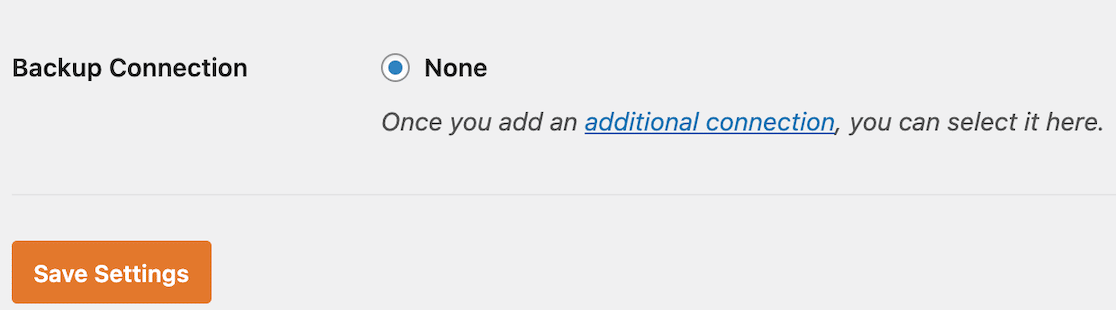
Bir tane eklemek için yukarı kaydırın ve menüden Ek Bağlantılar'a tıklayın.
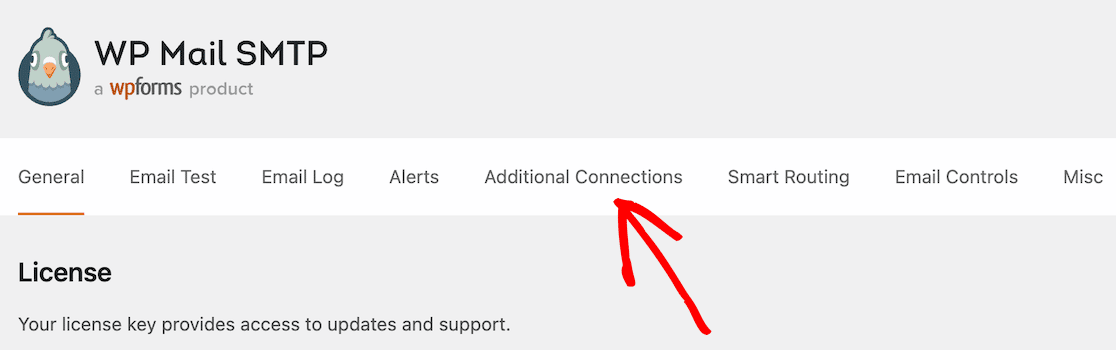
Oradan Yeni Ekle'ye tıklayın.

Buradan, orijinal bağlantınızı kurmaya benzer olacaktır. Yapacağınız bir sonraki şey, yedek bağlantıya bir takma ad vermek ve ardından E-postadan ve Kimden Adı bilgilerinizi girmektir.
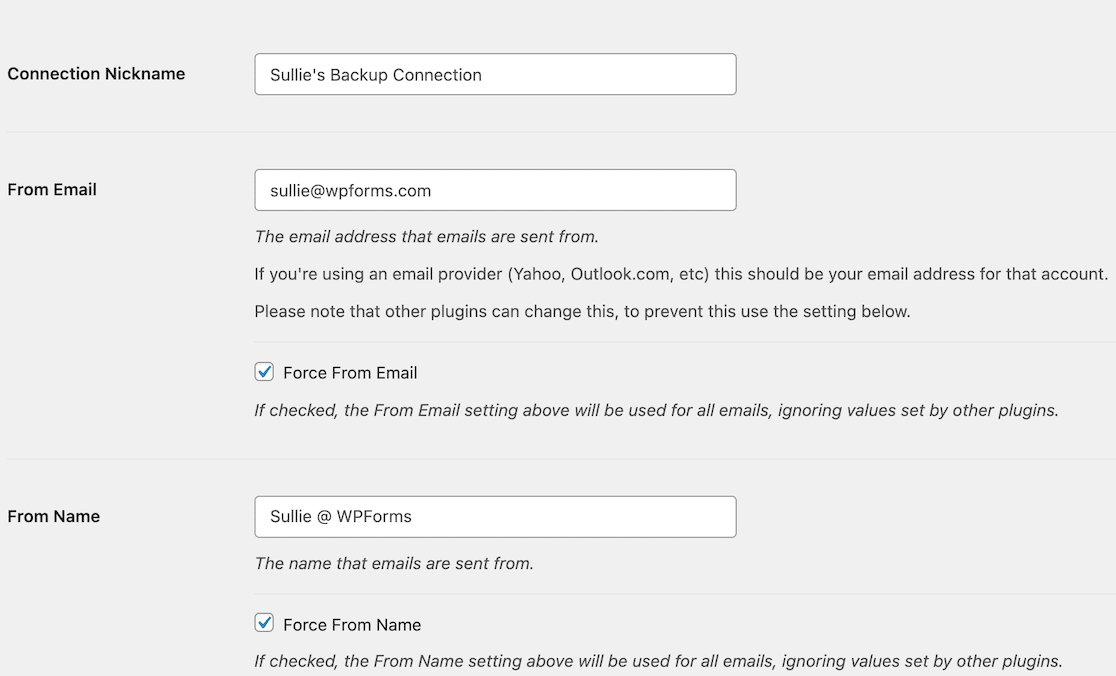
Şimdi bir yedek posta göndericisi seçeceksiniz. Birincil dosyamız için SendLayer'ı seçtik, dolayısıyla yedeklememiz için Sendinblue'yu seçeceğiz.

Seçtiğiniz posta göndericisi ile bir hesap oluşturmanız gerekeceğini unutmayın. Bir API anahtarı almak için hesap ayarlarınızda e-posta adresinizi yapılandıracaksınız ve geri kalan bilgileri doldurmadan önce bunu yapmanız gerekecek.
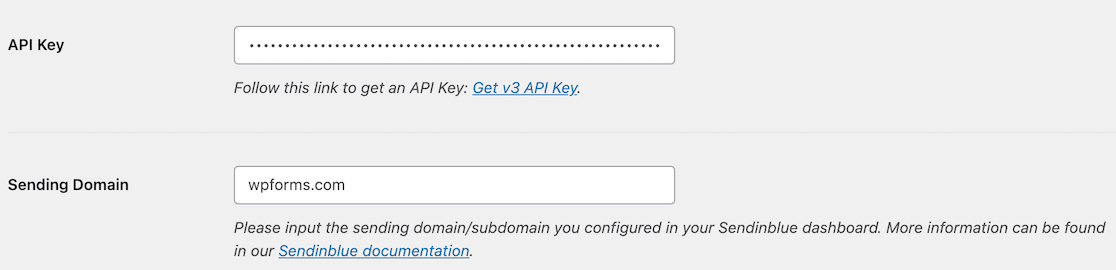
Bu tamamlandığında, devam edin ve ayarlarınızı kaydedin. Ardından yukarı kaydırın ve WP Mail SMTP için genel ayarlara erişmek için üst menüdeki Genel sekmesine geri tıklayın.
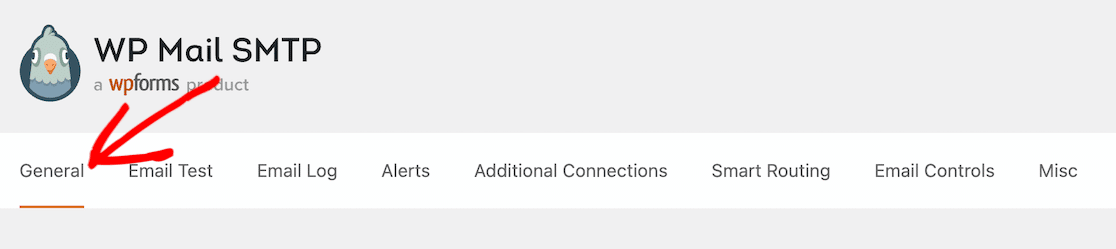
Artık bu adımda daha önce incelediğimiz Yedek Bağlantı bölümüne geri dönebilirsiniz. Bu sefer, az önce kurduğunuz yedek bağlantıyı bir seçenek olarak görmelisiniz.
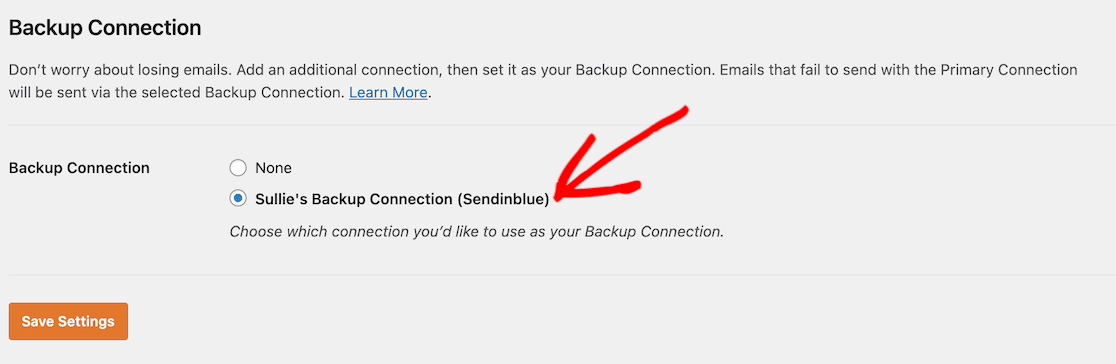
Bu ayarları kaydedin ve artık işiniz bitti! Birincil posta göndericiniz bir kesinti yaşarsa, teslim hatasını ortadan kaldırmak için bir yedeğiniz olur.
Ardından, İletişim Sayfanızı Nasıl Düzenleyeceğinizi Öğrenin
Artık kimliği doğrulanmış mesajlarınızın alıcılarına ulaştığından emin olabilirsiniz, sitenizde harika bir iletişim sayfanız olduğundan emin olun. İletişim sayfanızı nasıl düzenleyeceğiniz konusunda bazı ipuçlarımız var.
Ayrıca, oluşturduğunuz bu harika siteyle ekstra gelir elde etmeye hazırsanız, WPForms'u kullanarak ek iş başlatmak için de bazı fikirlerimiz var.
Şimdi WordPress Formunuzu Oluşturun
Formunuzu oluşturmaya hazır mısınız? En kolay WordPress form oluşturucu eklentisiyle bugün başlayın. WPForms Pro, birçok ücretsiz şablon içerir ve 14 günlük para iade garantisi sunar.
Bu makale size yardımcı olduysa, daha fazla ücretsiz WordPress eğitimi ve kılavuzu için lütfen bizi Facebook ve Twitter'da takip edin.
